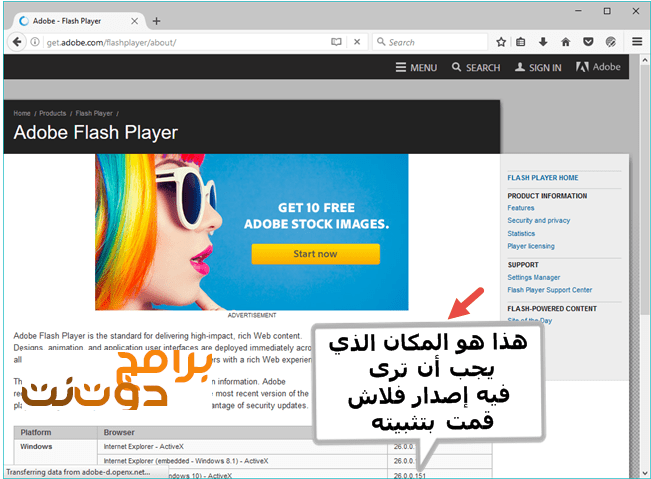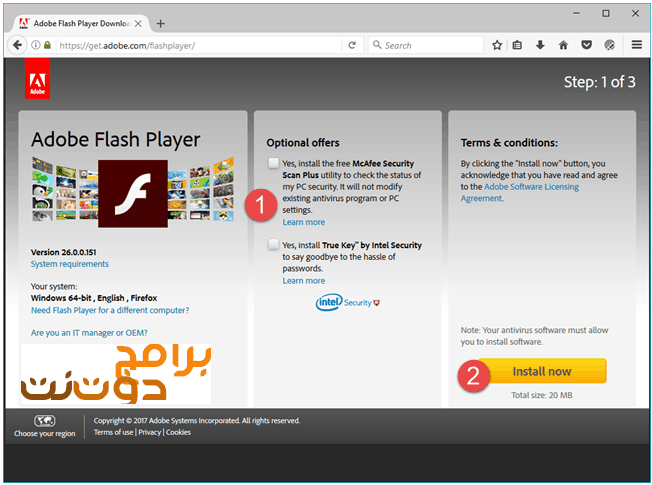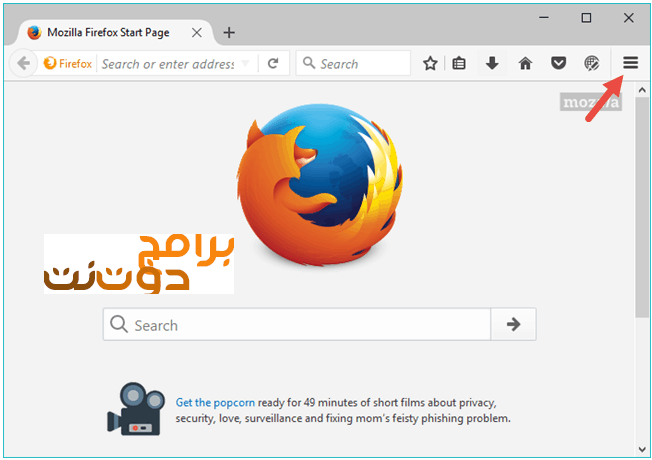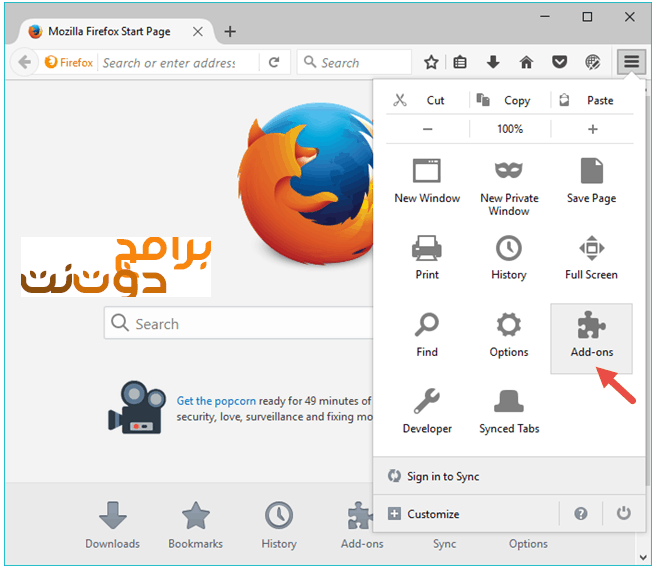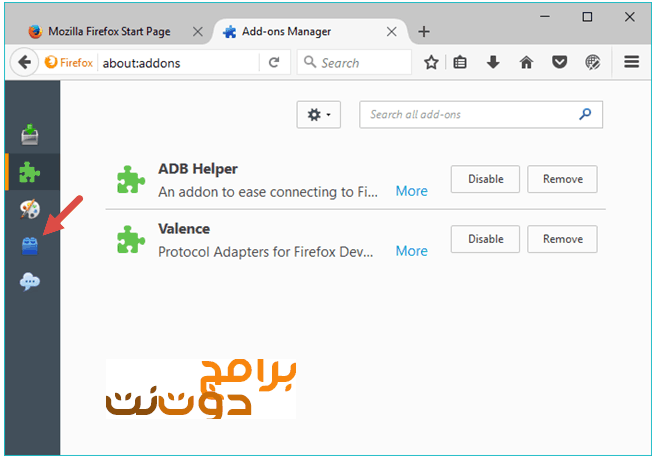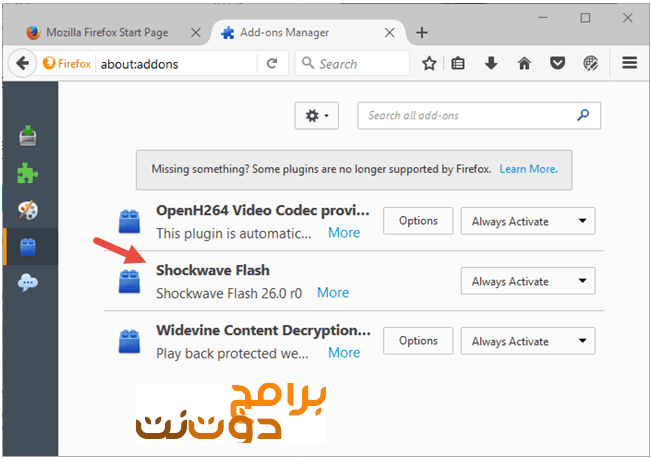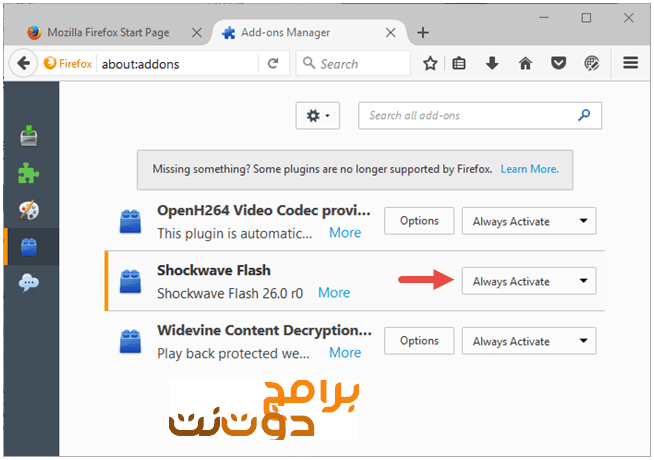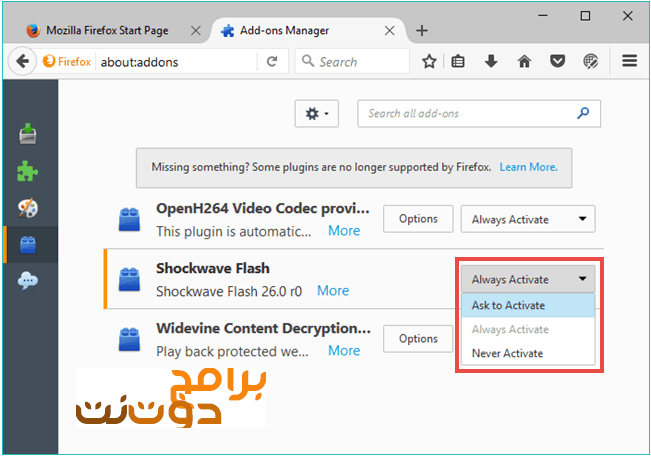حل مشكلة الفلاش بلاير على متصفح فايرفوكس بطريقة سهلة جدا
وصف
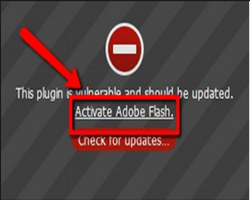 حل مشكلة الفلاش بلاير على متصفح فايرفوكس على الرغم من أن أدوبي فلاش بلاير كان أحد التقنيات الأكثر استخدامًا لعرض محتوى غني بالوسائط على الويب ، إلا أنه أصبح الآن على وشك الموت. لقد قامت شركة ادوبي بجدولة نهاية عمر فلاش بلاير لعام 2020.
حل مشكلة الفلاش بلاير على متصفح فايرفوكس على الرغم من أن أدوبي فلاش بلاير كان أحد التقنيات الأكثر استخدامًا لعرض محتوى غني بالوسائط على الويب ، إلا أنه أصبح الآن على وشك الموت. لقد قامت شركة ادوبي بجدولة نهاية عمر فلاش بلاير لعام 2020.
ومع ذلك ، يمكنك الآن استخدامه في متصفحات الويب المفضلة لديك ، إذا كنت تحتاج إلى الوصول إلى مواقع ويب تعتمد على أدوبي فلاش بلاير. موزيلا فايرفوكس هي واحدة من المتصفحات الأكثر شعبية اليوم ، وبعض المستخدمين لا تزال ترغب في تشغيل فلاش. إذا كنت واحدًا منهم ،
حل مشكلة عدم تشغيل الفيديو في الفايرفوكس
المشكلة: لا يقوم موزيلا متصفح فايرفوكس بتحميل فلاش بلاير ، ولا تحصل على أي رسالة حول ذلك
حل مشكلة الفلاش بلاير على متصفح فايرفوكس
أولاً ، لا يحتوي متصفح موزيلا فايرفوكس على إضافات أدوبي فلاش بلاير المدمج. هذا يعني أنه ما لم تقم بتثبيت أدوبي فلاش بلاير يدويًا ، فلن يتم تشغيل محتوى الفلاش من قبل مواقع الويب التي تزورها. علاوة على ذلك ، لا يخبرك متصفح فايرفوكس حتى أنك تحتاج إلى إضافات فلاش لمشاهدة المحتوى الكامل لموقع الويب الذي يستخدمه. لا توجد رسالة أو إخطار حول هذا الموضوع. على سبيل المثال ، في صفحة الويب من لقطة الشاشة التالية ، يجب أن يكون هناك رسم متحرك فلاش ومربع نص صغير يخبرك بإصدار فلاش الذي قمت بتثبيته ، ولكن لا يتم عرض أي منها.
هذا يعني أنه لمشاهدة محتوى فلاش في متصفح فايرفوكس ، يجب عليك أولاً حل مشكلة الفلاش بلاير على متصفح فايرفوكس ثم تثبيت أدوبي فلاش بلاير . في متصفح فايرفوكس ، قم بزيارة صفحة الويب هذه: أدوبي فلاش بلاير . قم بتنزيل فلاش بلاير وقم بتثبيته على جهاز الكمبيوتر أو الجهاز الذي يعمل بنظام ويندوز. ولكن ، احرص على إلغاء تحديد البرامج الإضافية من ادوبي والتي قد يتم تثبيتها مع فلاش . وهي تشمل عادةً McAfee Security Scan Plus و True Key من قِبل Intel Security. لن تريدها على جهاز الكمبيوتر الخاص بك.
انقر أو اضغط على زر التثبيت الآن واتبع تعليمات معالج الإعداد. أثناء العملية ، تتم مطالبتك بإغلاق متصفح فايرفوكس. بمجرد الانتهاء من التثبيت ، أعد فتح متصفح فايرفوكس واتبع الخطوات من القسم التالي من هذا البرنامج التعليمي.
كيفية تحميل محتوى الفلاش على مواقع الويب ، في متصفح فايرفوكس
في متصفح فايرفوكس ، يجب تمكين المكون الإضافي أدوبي فلاش بلاير بشكل افتراضي. ومع ذلك ، إذا كنت لا تزال تواجه مشكلات في تحميل محتوى Flash على مواقع الويب التي تزورها ، فتأكد من إجراء ما يلي:
افتح متصفح فايرفوكس وانقر على أيقونة hamburger صغيرة من أعلى يمين النافذة.
في القائمة المعروضة ، انقر أو اضغط على الزر “إضافات”.
يفتح متصفح فايرفوكس الآن علامة تبويب جديدة تسمى “Add-ons Manager”. على الجانب الأيسر من النافذة ، انقر أو اضغط على زر الإضافات. رمزه يشبه قطعة ليغو الزرقاء.
في قسم المكونات الإضافية ، توجد قائمة بجميع المكونات الإضافية المثبتة في متصفح فايرفوكس. ابحث عن واحد يسمى Shockwave Flash.
على الجانب الأيمن من المكوّن الإضافي Shockwave Flash ، يجب أن يُقال “نشطًا دائمًا”. إذا كان كذلك ، فذلك يعني أن محتوى الفلاش يتم تحميله تلقائيًا بواسطة أي موقع ويب. وذلك من اجل حل مشكلة الفلاش بلاير على متصفح فايرفوكس
ومع ذلك ، إذا لم يتم تعيين برنامج الفلاش الإضافي ليتم تحميله تلقائيًا ، فيمكنك تعيينه بنفسك. أيضًا ، إذا كنت تفضل ذلك ، فيمكنك تغيير سلوك المكوّن الإضافي وتهيئة متصفح متصفح فايرفوكس ليطلب منك تحديد ما إذا كنت تريد استخدامه في كل مرة يكتشف فيها محتوى فلاش على موقع ويب. انقر أو اضغط على زر “التنشيط دائمًا” على يمين “Shockwave Flash” واختر الخيار الذي تفضله: “اطلب التنشيط” أو “التنشيط دائمًا” أو “عدم التنشيط أبدًا”.
يعمل الخيار الأخير على تعطيل فلاش بلاير ، لذا فهو يشبه عدم تثبيت فلاش على الإطلاق.
ما هو مستقبل أدوبي فلاش بلاير؟
أعلنت شركة Adobe عن إعلان بأنها قامت بجدولة الفلاش من أجل الإغلاق بنهاية عام 2020. وهذا يعني أن الفلاش سيتوقف عن العمل ولن يحصل بعد ذلك على أي تحديثات أو تصحيحات بعد عام 2020. كان الفلاش أحد أكثر تقنيات الويب انتشارًا ، وكان مسؤولًا لجعل تجارب الوسائط المتعددة متاحة للجميع ، في متصفحات الويب لدينا. ومع ذلك ، فقد كان أيضًا برنامجًا به أخطاء مع العديد من المشكلات الأمنية التي جعلت متصفحات الويب والأشخاص الذين يستخدمونهم عرضة للهجمات على البرامج الضارة والمتسللين. هذا هو السبب في أن معظم منشئي المحتوى قاموا بالتحويل أو أنهم في طور التحول إلى تقنيات أحدث مثل HTML5.
لم تعد المتصفحات الرئيسية تستخدم الفلاش بشكل افتراضي ، ولا تخبرك بأي شيء عنها مثلما يفعل متصفح فايرفوكس ، أو تسألك عن ذلك كما يفعل Google Chrome ، أو حتى تمنعه تمامًا كما يفعل Microsoft Edge.
اتمني يكون الشرح عجبكوا ….. سيب رأيك فى كومنت
المصدر :